Comment empêcher le HomePod de lire vos SMS à d'autres personnes

Alors que le HomePod est idéal pour la musique, il peut aussi faire d'autres choses intéressantes, comme lire vos messages texte. Soyez prudent, cependant, tout le monde à portée de voix peut demander à Siri de lire vos messages texte à partir de votre téléphone . Voici comment désactiver cette fonction
CONNEXION: Comment configurer l'Apple HomePod
Pendant le processus d'installation de votre HomePod, il vous a été demandé de décider si activer ou non la fonctionnalité, appelée "Requêtes personnelles". ". Cela vous permet de demander à Siri de relire vos derniers messages texte (et même de leur répondre), ainsi que de créer des rappels et de noter des notes. Le problème est que toute personne à proximité de votre HomePod peut accéder à vos messages texte tant que votre iPhone est connecté au même réseau Wi-Fi que le HomePod, ce qui est quelque chose que vous ne voulez pas si vous habitez dans une chambre de dortoir ou avec d'autres
Si vous avez fini par vous frayer un chemin rapidement à travers la configuration et en cliquant sur "Activer" sur tout, ou si vous avez décidé de ne plus utiliser cette fonctionnalité, voici comment la désactiver.
Commencez par ouvrir l'application Accueil et appuyez sur l'icône flèche située en haut à gauche de l'écran.
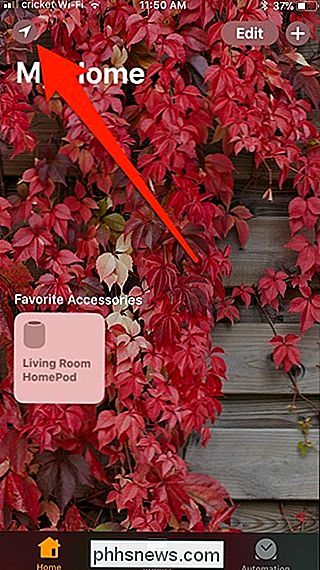
Appuyez sur votre photo de profil dans la section "Personnes".
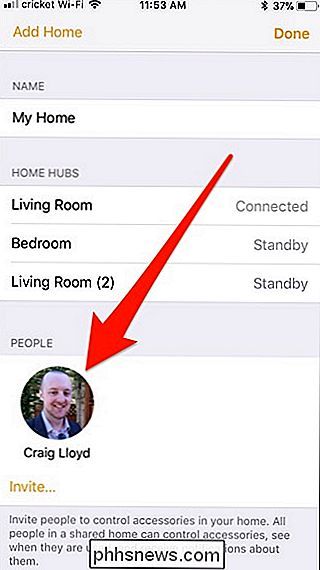
Appuyez sur l'interrupteur à bascule droit de "Demandes personnelles" pour l'éteindre si ce n'est déjà fait.
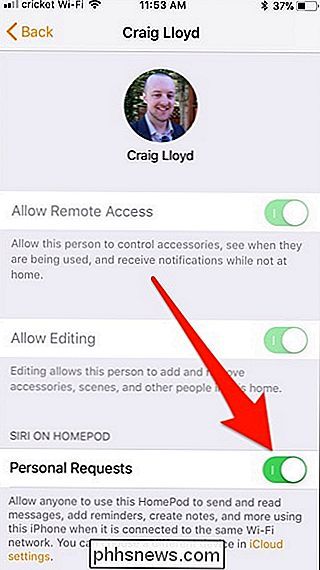
Et c'est tout! Cela vous empêchera d'accéder à vos messages texte, notes, rappels, et plus encore, mais cela empêchera au moins certains de vos coéquipiers espiègles ou membres de votre famille de faire la même chose et de s'interroger sur votre vie personnelle.

RIP AIM, l'application de messagerie AOL n'a jamais voulu
Une autre partie de l'Internet rétro est morte. Le service gratuit de messagerie instantanée d'AOL, appelé AIM, ferme ses serveurs le 15 décembre 2017, 20 ans après son lancement ... et environ dix ans après sa dernière publication. Si vous avez grandi aux États-Unis, AIM est une marque nostalgique pour vous.

Comment réinitialiser votre mot de passe oublié dans Windows 10
Nous l'avons tous fait auparavant. Vous vous asseyez pour vous connecter à votre machine Windows, tapez ce que vous pensez être le mot de passe, et bang, vous réalisez que vous avez oublié ce que c'était! Vous vous efforcez d'essayer différentes combinaisons de lettres et de chiffres pour voir ce qui vous conviendra, mais rien ne fonctionne.



